

19 de octubre de 2022
Lectura: 0

Con la salida de la Steam Deck Linux ha ganado algo de popularidad. Yo personalmente llevo años usándolo en mis portátiles porque, entre otras cosas, gasta menos recursos, es más rápido y personalizable. Pero no estamos para hablar de las bondades de Linux, sino para explicaros como instalar Wizard de la manera más sencilla en Linux.
En caso de que estés en MacOS, siento decirte que no vale esta guía, aunque lo que debes lograr es más o menos lo mismo: ejecutar el juego en Wine. Como curiosidad, el lanzador que había en MacOS de Wizard era justamente eso: el juego corriendo bajo Wine utilizando un programa llamado CrossOver.
Haré el ejemplo en Ubuntu 22.04 (Jammy Jellyfish), que es la última versión LTS de Ubuntu, una de las distros más populares. Tened en cuenta que tendremos que utilizar un poco la terminal, pero os daré los comandos para que solo tengáis que copiar y pegar.
Primero y antes que nada, vamos a necesitar instalar Flatpak, una forma de poder instalar aplicaciones en cualquier distro. A diferencia de Windows, en Linux no necesitamos ir a ninguna web para poder instalar un programa, basta con abrir la terminal o la tienda de software.
El problema en Ubuntu es que no viene preinstalado. Generalmete necesitarás instalar flatpak, pero hay algunas distros (como Linux Mint o Fedora) que ya viene preinstalado y puedes saltarte este paso.
Si tienes otra distro instalada, en la web oficial tienes una guía para muchas distros populares, lo único es que está en inglés, pero solo tienes que copiar y pegar los comandos.
Volviendo a Ubuntu, abre la terminal y ejecuta el siguiente comando:
sudo apt install flatpak gnome-software-plugin-flatpak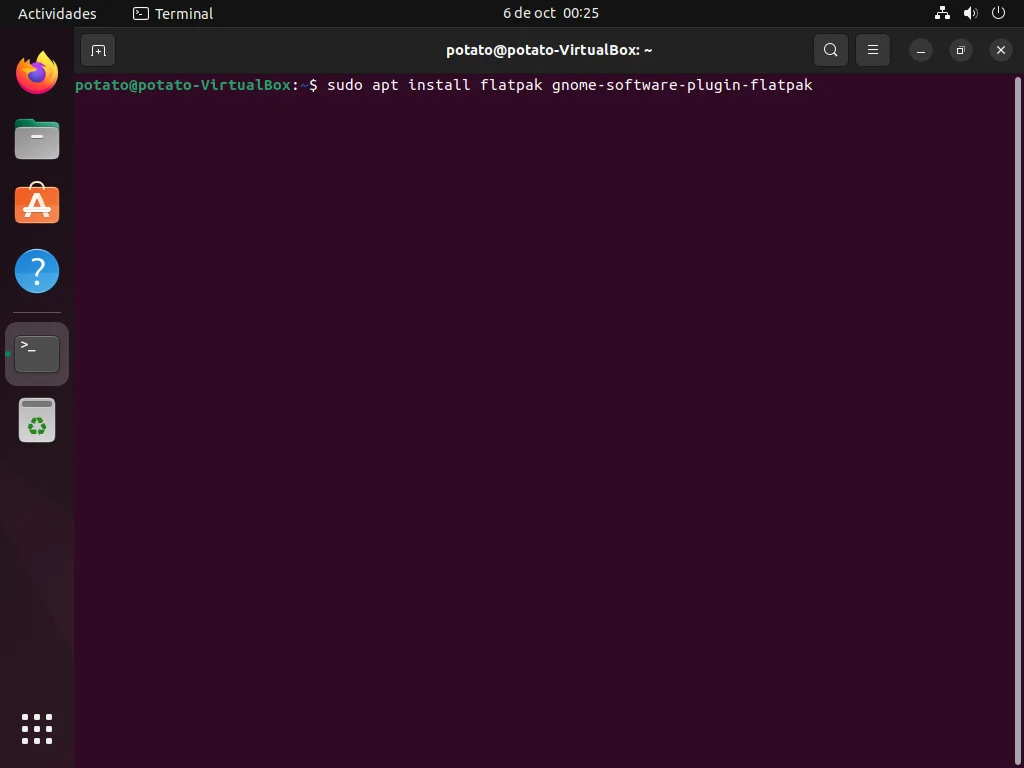
El segundo paquete (gnome-software-plugin-flatpak) nos va a permitir poder instalar los programas desde la tienda de software de GNOME (la que no tiene una A). Pero antes de poder instalar programas desde Flatpak, tenemos que agregar una fuente. Agregaremos Flathub, el repositorio de programas más popular:
flatpak remote-add --if-not-exists flathub https://flathub.org/repo/flathub.flatpakrepo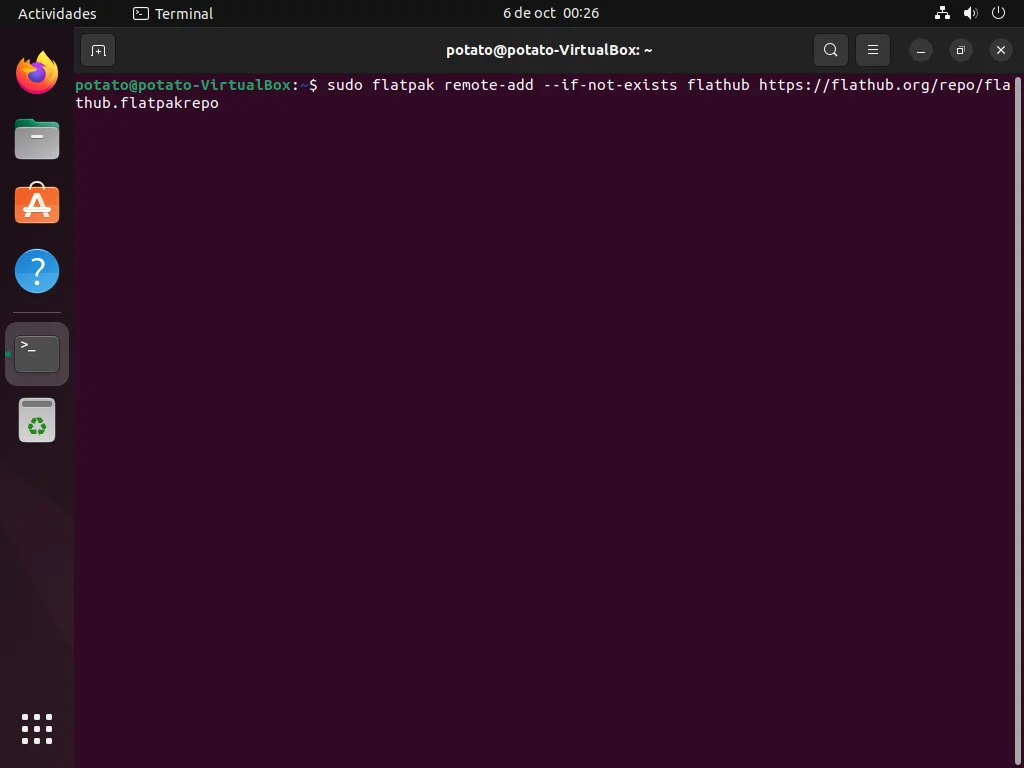
Para poder jugar requerimos de Bottles, un programa gráfico que nos permite utilizar Wine sin tener que tocar muchas cosas para que funcione mejor. Tened en cuenta que este programa no solo sirve para instalar Wizard, podemos instalar otros juegos y aplcaciones diseñadas para Windows, aunque tal vez no funcione del todo bien.
Nota: Los juegos con sistema antitrampas a nivel de kernel como el EA AntiCheat no funcionan.
Si quieres la forma rápida de instalar desde la terminal, aquí tienes el comando:
flatpak install flathub com.usebottles.bottlesSi por el contrario prefieres la forma gráfica, abre GNOME software:
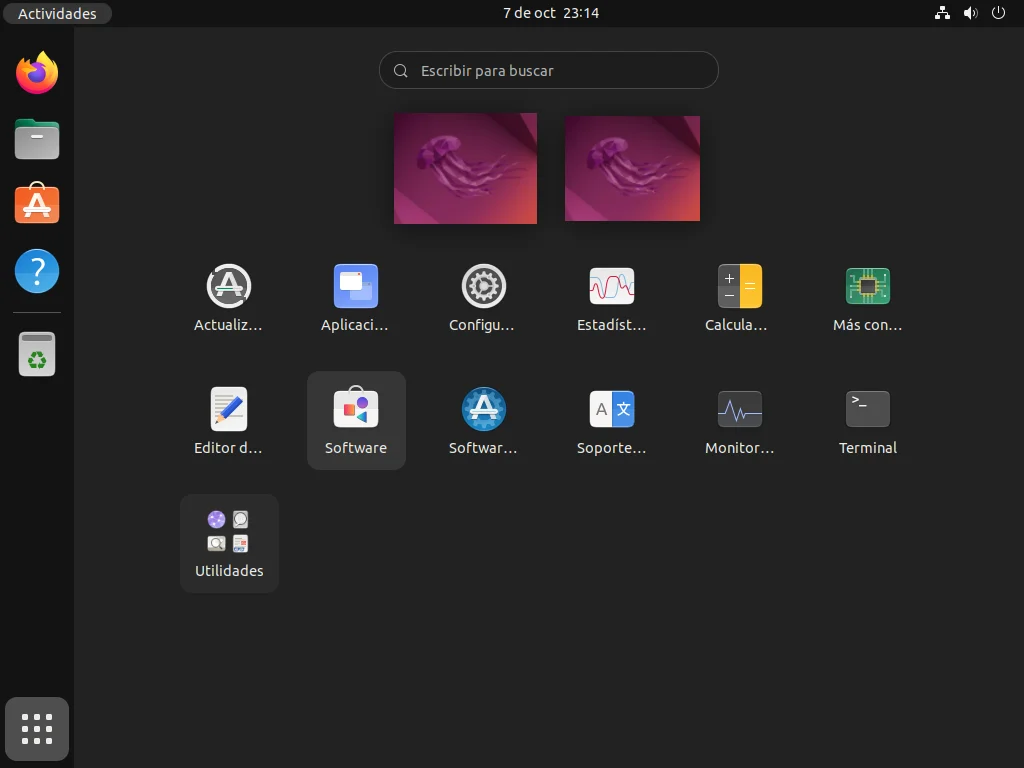
Tan solo tendremos que poner en el buscador Bottles y pulsar el botón Instalar:
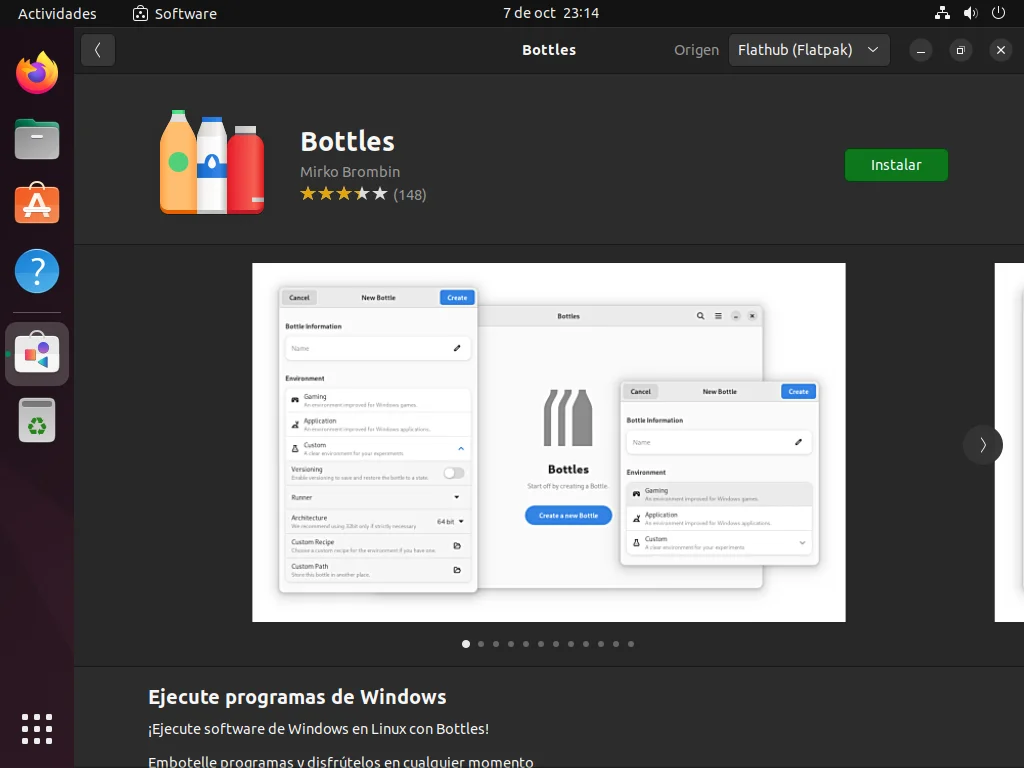
Una vez instalado Bottles, abriremos el programa.
Nos mostrará un asistente y se preparará por ser la primera vez que es ejecutado. Una vez hayamos acabado tendremos el programa así:
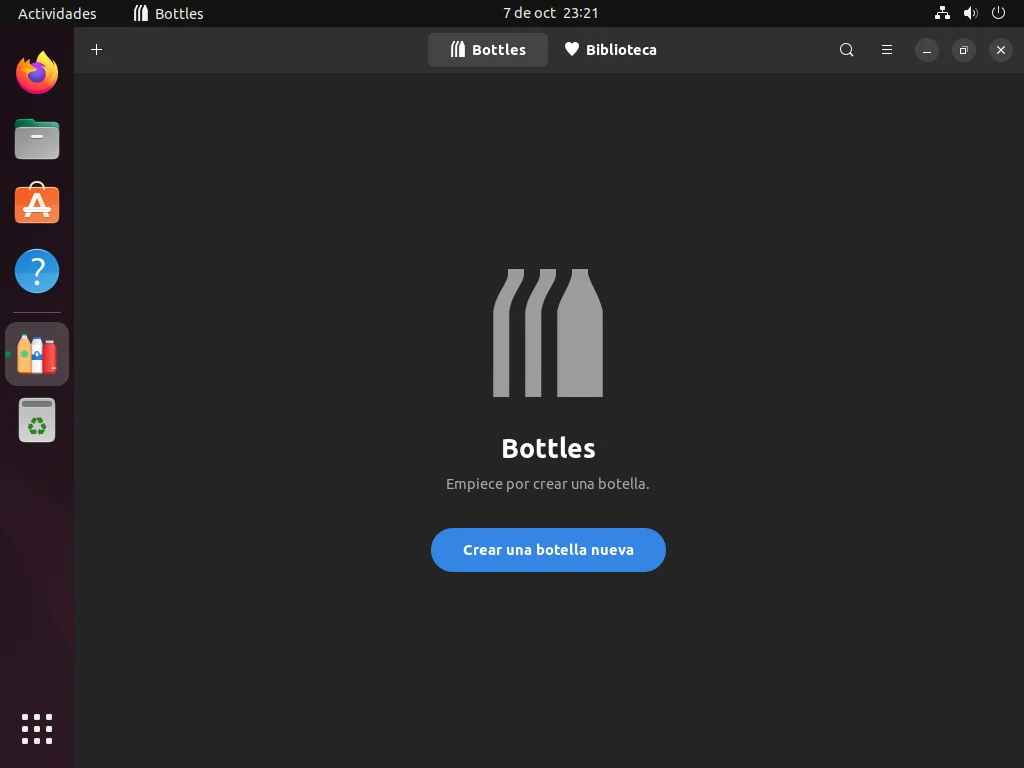
El botón azul lo dice todo: vamos a crear nuestra primera botella.
Si queréis crear otra botella en el futuro, podéis pulsar el botón del + arriba a la izquierda.
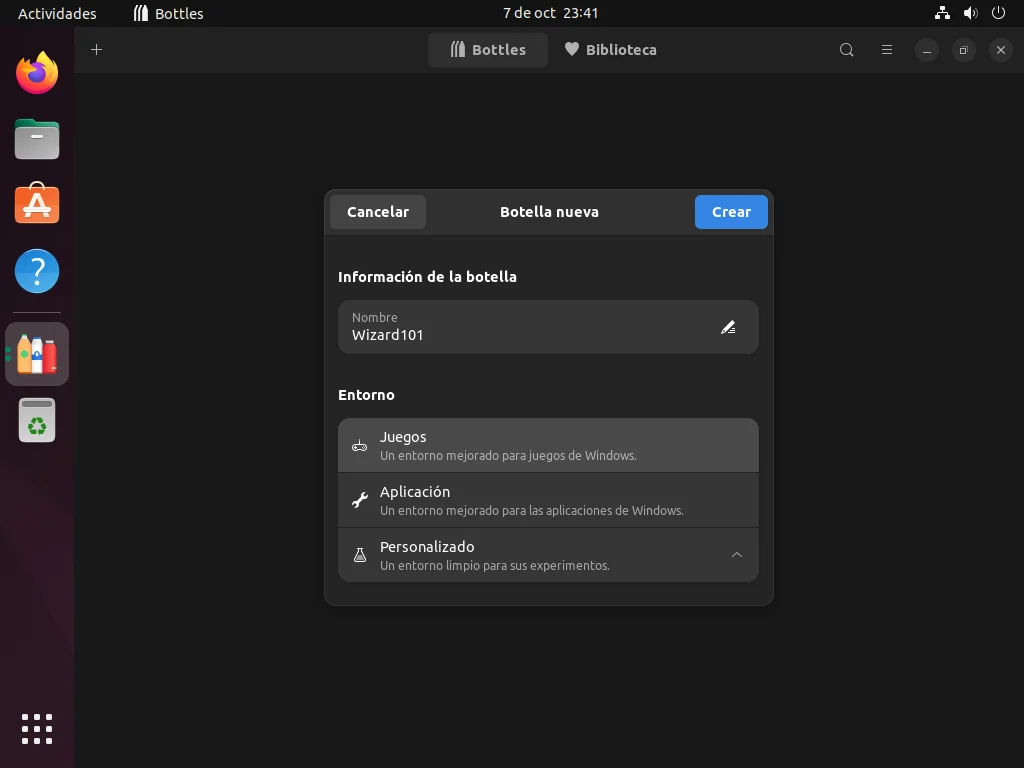
Una vez haya acabado el programa de crear nuestra botella aparecerá en el listado de botellas. Ahora solo necesitamos el instalador de Wizard desde la página oficial. Una vez lo hayamos descargado, podremos ejecutarlo en la botella para instalarle el juego.
Volviendo a Bottles, tan solo tenemos que seleccionar la botella y iniciar el ejecutable del instalador:
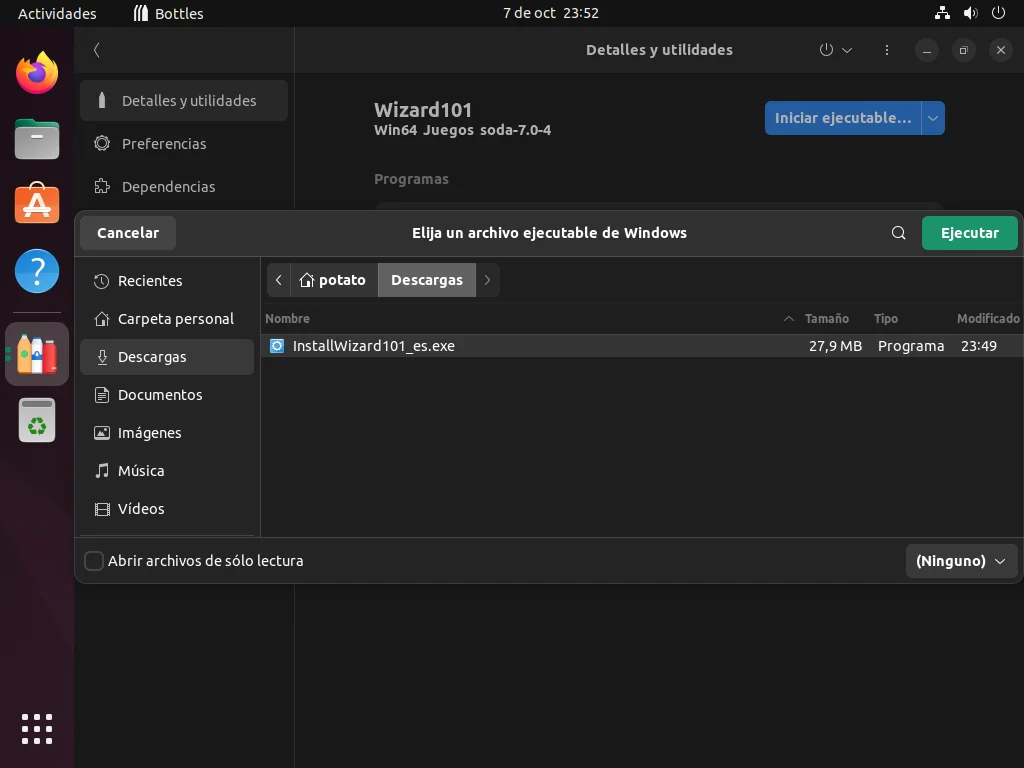
Se nos abrirá el instalador, aquí todo sigue el proceso normal: hacer clic en PLAY.
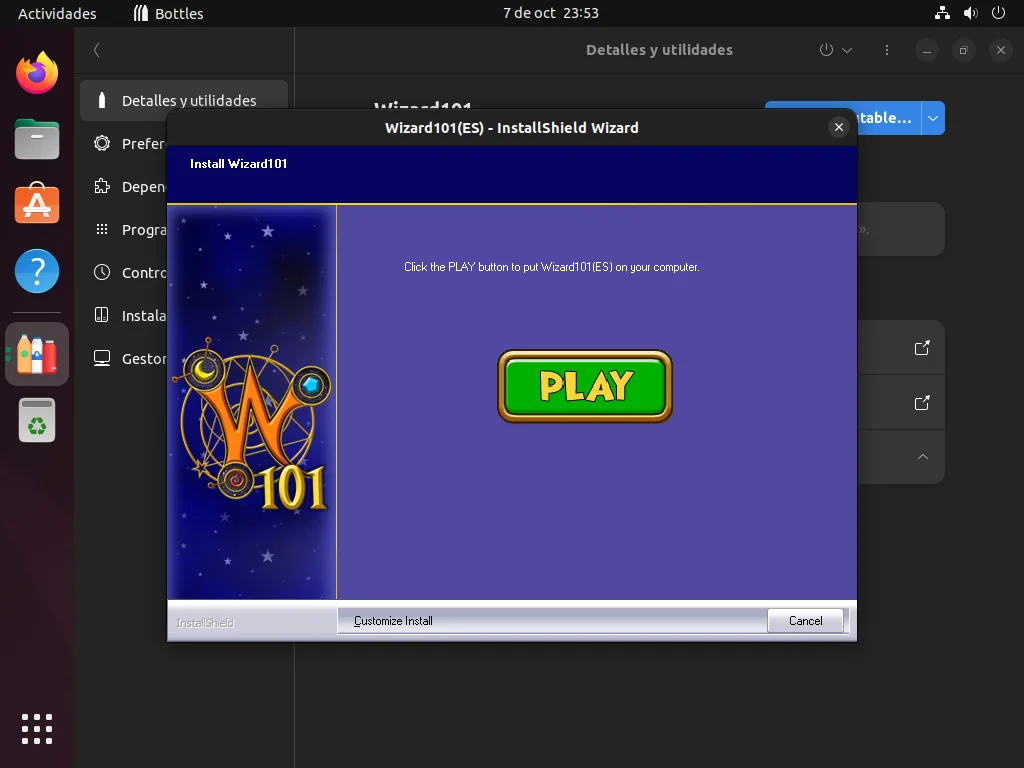
Tras esto se nos ejecutará el lanzador del juego. Hemos conseguido instalar el juego en Linux de forma bastante sencilla:
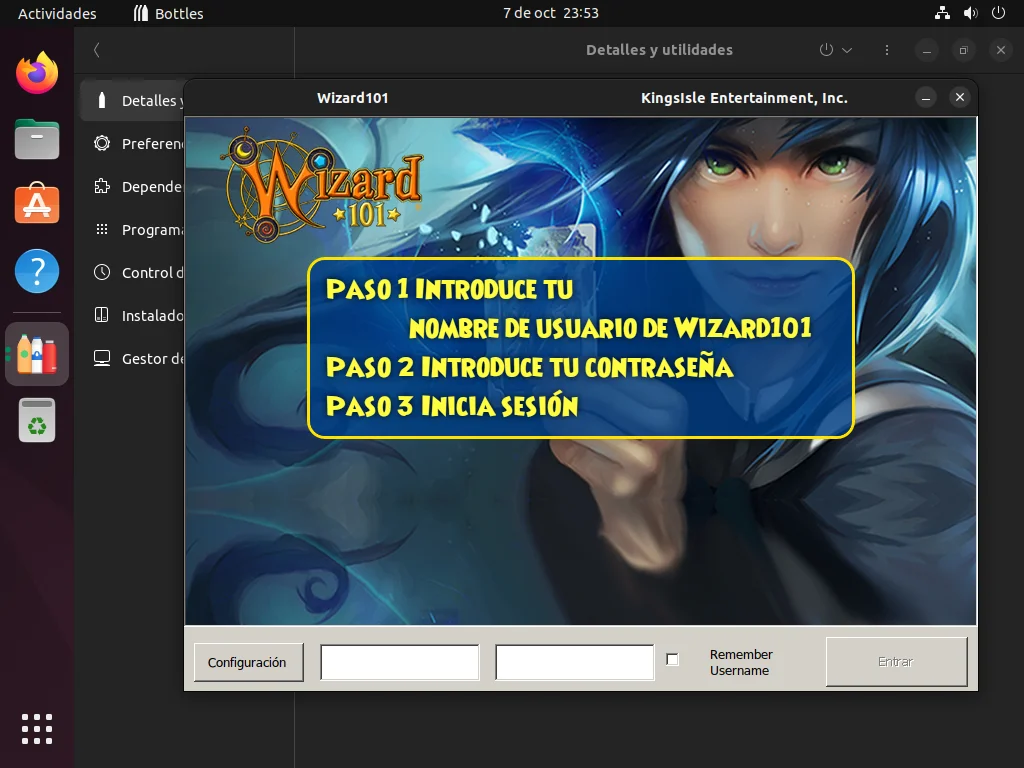
Si en el futuro queremos ejecutar el juego, tan solo tendremos que seleccionar la botella y en vez de hacer clic en Iniciar ejecutable tendremos que darle clic al botón de play en el listado de programas de la botella.
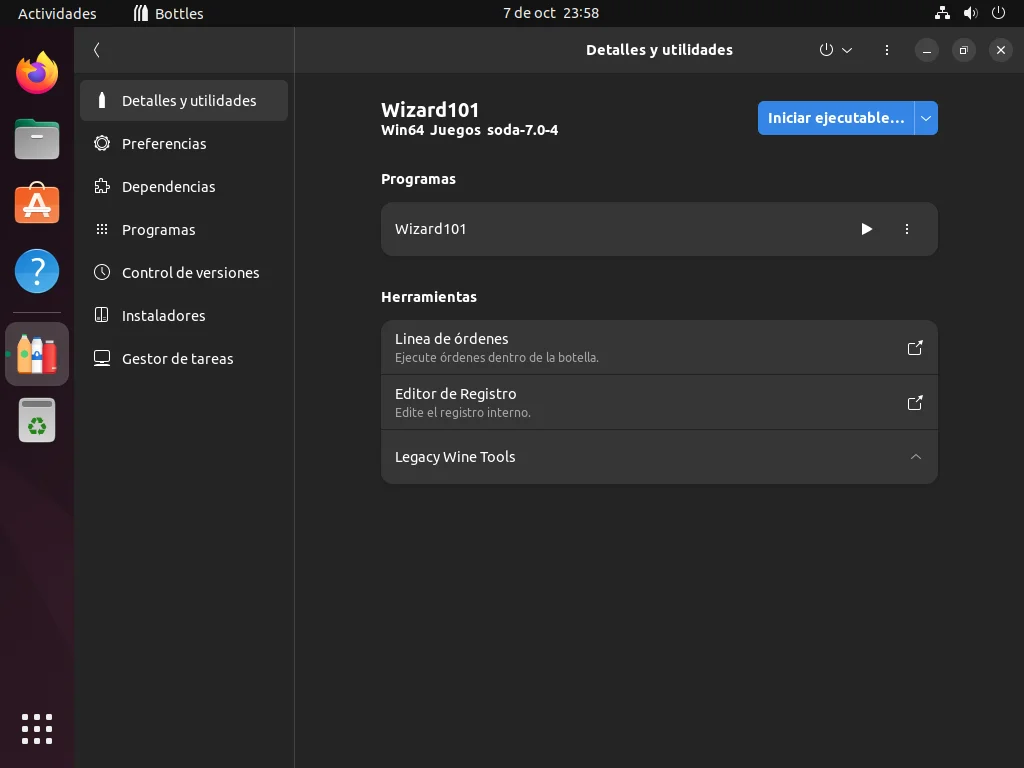
Esta es una de las guías que siempre he realizado para los foros del juego. Cuando se realizó el cambio de foro tuve que rehacerla y aproveché para actualizarla y intentar agregar el mayor número de distros posibles. Actualmente este método cumple ese propósito: incluir a la mayor parte de las distros debido a que Flatpak se puede instalar en cualquiera de ellas.
En cuanto a mi experiencia jugando al juego en Linux, llego a sentirlo incluso más fluído que en Windows. Mi ordenador para juegos es muchísimo más potente para correrlos, y aun así hay veces que Wizard funciona a trompicones. No he llegado a tener esa experiencia en mi portátil Linux, que no está pensado para jugar.
Si alguna vez os habéis planteado probar Linux, merece la pena. Evidentemente para jugar siempre es mejor en Windows, pero si, como yo, tenéis un portátil que no es para jugar, o un portátil viejo, os recomiendo que probéis. Hay miles de guías para todo lo que podáis necesitar, y hay muchas distros orientadas a gente con pocos conocimientos, como puede ser Ubuntu, Linux Mint, ElementaryOS o ZorinOS.
Copyright © Todos los derechos reservados Un Fansite deWizard101de fans para fans
El contenido publicado en Wizardeo requiere permiso para usarse en cualquier otro lugar.
Política de cookiesPolítica de privacidad